Comment créer une story Facebook

Les stories Facebook peuvent être très amusantes à réaliser. Voici comment vous pouvez créer une story sur votre appareil Android et votre ordinateur.
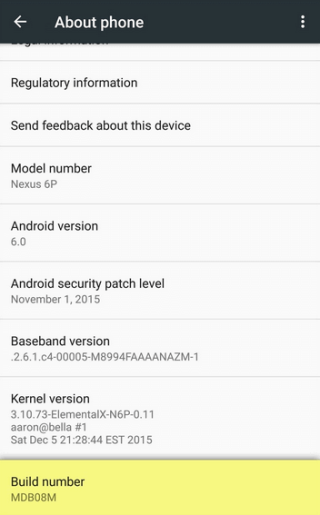
Cet article traitera des étapes rapides pour augmenter la portée et la force des signaux Wi-Fi sur les téléphones Android. Tout ce que vous avez à faire est d'apprendre à augmenter la portée Wi-Fi dans un mobile Android.
Il n'y a rien de plus frustrant qu'un mauvais signal Wifi. Même lorsque vous avez essayé tous les trucs et astuces pour augmenter le signal Wifi, vous ne trouverez peut-être pas de différence significative. En dernier recours, vous voudriez probablement acheter un appareil d'appoint - pour lequel vous devez desserrer un peu vos poches. Cependant, si vous n'êtes pas prêt à dépenser de l'argent, nous pouvons vous aider à augmenter la puissance du signal Wi-Fi sur un mobile Android.
Étapes pour augmenter la portée Wifi sur votre mobile Android et booster les signaux :
Vous pouvez améliorer la portée Wi-Fi de votre smartphone Android en effectuant quelques modifications dans vos paramètres. Pour cela, vous devez activer les « Options pour les développeurs ». Ici, nous avons répertorié les étapes et décrit comment augmenter la portée Wi-Fi sur votre mobile Android :
1. Activez les « Options pour les développeurs » en allant dans Paramètres et appuyez sur À propos du téléphone.
2. Faites défiler jusqu'à « Numéro de build » et appuyez dessus sept fois de suite. Il active les « Options pour les développeurs » pour l'appareil, et vous pouvez savoir comment augmenter le signal Wi-Fi sur le téléphone.
![Comment améliorer la force du signal Wi-Fi sur Android [Étapes rapides] Comment améliorer la force du signal Wi-Fi sur Android [Étapes rapides]](/resources4/images1/image-5585-1109094614536.png)
Lisez aussi : Que pouvez-vous faire avec le mode développeur sur Android ?
3. Accédez à « Options pour les développeurs » et faites défiler jusqu'à « Transfert agressif de données Wi-Fi vers mobile » pour voir comment obtenir un meilleur signal Wi-Fi sur Android.
![Comment améliorer la force du signal Wi-Fi sur Android [Étapes rapides] Comment améliorer la force du signal Wi-Fi sur Android [Étapes rapides]](/resources4/images1/image-2077-1109094618638.png)
4. Faites-le glisser pour activer le mode.
5. Voyez le signal Wi-Fi amélioré et profitez d'une portée Wi-Fi accrue dans le mobile Android.
Si vous ne souhaitez pas modifier les paramètres de votre téléphone, vous pouvez augmenter les signaux Wi-Fi en modifiant la fréquence de la bande Wi-Fi de votre Android. Changer la fréquence de la bande Wi-Fi de 2,4 GHz à 5 GHz améliore les signaux Wi-Fi avec plus de précision. Vous pouvez suivre les étapes ci-dessous pour effectuer les modifications :
![Comment améliorer la force du signal Wi-Fi sur Android [Étapes rapides] Comment améliorer la force du signal Wi-Fi sur Android [Étapes rapides]](/resources4/images1/image-7950-1109094622540.png)
Désormais, l'appareil utiliserait une bande de fréquence de 5 GHz dans la mesure du possible et maximiserait la force de votre signal sans fil.
Travaillez dans un bureau où la zone de couverture est plus grande. Vous pouvez envisager diverses applications disponibles sur Google Play Store , qui vous permettent de créer plusieurs groupes Wi-Fi. Ces groupes Wi-Fi surveilleraient les points d'accès et vous garderaient toujours connecté au signal le plus fort.
Dans l'ensemble, vous pouvez profiter d'une connexion sans fil haut débit une fois que vous savez comment augmenter la portée wifi dans un mobile Android. Les bandes de fréquences Wi-Fi ne se connecteraient qu'à un 5 GHz si vous le souhaitez, ce qui peut ne pas aider une mauvaise connexion sans fil. Cependant, si la modification de certains paramètres vous permet d'obtenir ce que vous voulez, les modifications sont bonnes.
Questions fréquemment posées-
Q1. Quelles sont les techniques de booster WiFi les plus efficaces ?
Comme expliqué ci-dessus, vous pouvez augmenter efficacement la vitesse de votre connexion Internet. Les méthodes appliquées à la connexion WiFi sur la façon d'obtenir un meilleur signal Wi-Fi sur Android. Nous avons également des applications qui montreront comment améliorer les signaux wifi sur les téléphones Android.
Q2. Quelles sont les meilleures applications WiFi Booster ?
L'application qui vous aidera à améliorer votre vitesse Internet s'appelle les applications d'amplification Wi-Fi. Découvrez ces applications d'amplification de vitesse Internet pour améliorer la vitesse du WiFi si vous recherchez une solution pour votre appareil Android.
Q3.Comment augmenter la puissance de votre connexion sans fil ?
Vous devez utiliser le dernier modèle de routeur pour obtenir la meilleure vitesse Internet. Alternativement, vous pouvez obtenir un booster WiFi pour augmenter votre vitesse Internet sur l'appareil Android.
Rubriques connexes-
Mode de débogage USB et comment l'activer sur Android ?
12 meilleures applications gratuites de booster de jeu pour les joueurs Android en 2020.
10+ meilleures applications d'enregistreurs d'écran pour Android avec audio (gratuites et payantes)
10 applications gratuites de gestion de mots de passe pour Android en 2020.
Les stories Facebook peuvent être très amusantes à réaliser. Voici comment vous pouvez créer une story sur votre appareil Android et votre ordinateur.
Découvrez comment désactiver les vidéos en lecture automatique ennuyeuses dans Google Chrome et Mozilla Firefox grâce à ce tutoriel.
Résoudre un problème où la Samsung Galaxy Tab A est bloquée sur un écran noir et ne s
Un tutoriel montrant deux solutions pour empêcher définitivement les applications de démarrer au démarrage de votre appareil Android.
Ce tutoriel vous montre comment transférer un message texte depuis un appareil Android en utilisant l
Comment activer ou désactiver les fonctionnalités de vérification orthographique dans le système d
Vous vous demandez si vous pouvez utiliser ce chargeur provenant d’un autre appareil avec votre téléphone ou votre tablette ? Cet article informatif a quelques réponses pour vous.
Lorsque Samsung a dévoilé sa nouvelle gamme de tablettes phares, il y avait beaucoup à attendre. Non seulement les Galaxy Tab S9 et S9+ apportent des améliorations attendues par rapport à la série Tab S8, mais Samsung a également introduit la Galaxy Tab S9 Ultra.
Aimez-vous lire des eBooks sur les tablettes Amazon Kindle Fire ? Découvrez comment ajouter des notes et surligner du texte dans un livre sur Kindle Fire.
Vous souhaitez organiser le système de signets de votre tablette Amazon Fire ? Lisez cet article pour apprendre à ajouter, supprimer et éditer des signets dès maintenant !






